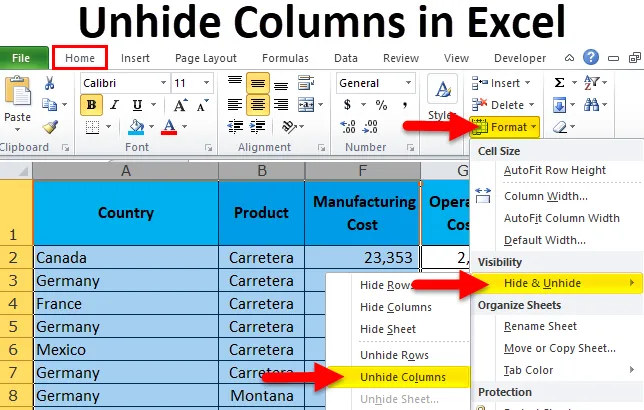
Odkryj kolumny w programie Excel (spis treści)
- Odkryj kolumny za pomocą myszy
- Odkryj kolumny za pomocą skrótu klawiaturowego
- Odkryj kolumny za pomocą opcji Format
- Odkryj kolumny, dostosowując szerokość kolumny
- Odkryj kolumny za pomocą kodu VBA
Jak odkryć kolumny w programie Excel?
Kiedy robimy raporty na temat programu Excel, wykonujemy wiele obliczeń, backend i wiele innych rzeczy. Po zakończeniu prac backendowych ukrywamy te kolumny i wiersze, aby nie pokazywać naszych obliczeń użytkownikom końcowym.
Udostępnianie wszystkiego użytkownikowi końcowemu nie ma sensu jako generator raportów. Co więcej, nie wymagają tych wszystkich rzeczy. Potrzebują tylko historii z raportu. Jeśli udostępniasz wszystkie obliczenia, praca zaplecza nie rozumie nawet tych wszystkich rzeczy, które tylko dodaje do ich listy zamieszania.
Dlatego postanowiliśmy ukryć wszystkie niechciane kolumny w raporcie końcowym.
Możemy jednak ukryć te ukryte kolumny w programie Excel na wiele sposobów. W tym artykule szczegółowo omówię każdą z nich.
Jak znaleźć ukryte kolumny?
Zanim wyjaśnię, jak odkryć kolumny w programie Excel, pozwól mi powiedzieć, jak znaleźć ukryte kolumny.
Możesz pobrać ten szablon Excel Odkryj kolumny tutaj - Odkryj szablon Excel kolumnySpójrz na poniższy obrazek.
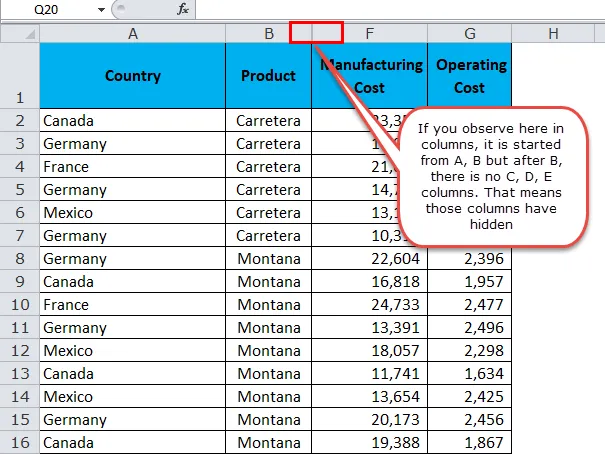
Jak odkryć kolumny?
Teraz wiemy, jak znaleźć ukryte kolumny. Możemy odkryć kolumny w programie Excel, używając wielu sposobów. Użyję powyższego obrazu do wszystkich przykładów.
- Odkryj za pomocą myszy.
- Odkryj za pomocą skrótu klawiaturowego
- Odkryj za pomocą opcji Format
- Odkryj, klikając dwukrotnie, aby dostosować szerokość kolumny
- Odkryj według kodu VBA
Odkryj kolumny w programie Excel za pomocą myszy
Jest to najprostszy sposób, aby odkryć kolumny w programie Excel. Wykonaj poniższe kroki, aby nauczyć się tej metody.
Krok 1: Wybierz cały zakres, który chcesz odkryć. W moim przypadku wybrałem kolumny od A do F.

Uwaga: Możesz po prostu wybrać dowolne boczne kolumny ukrytych kolumn.
Krok 2: Kliknij prawym przyciskiem myszy nagłówki kolumn.
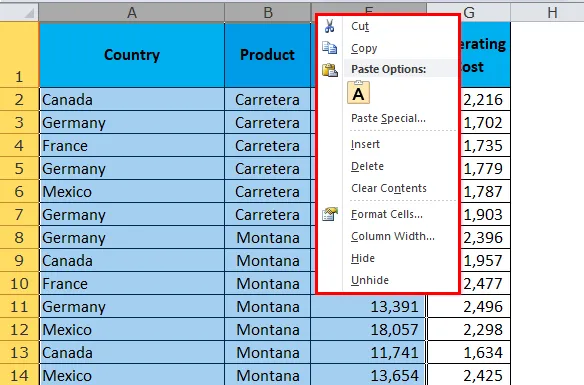
Krok 3: Kliknij opcję Odkryj.
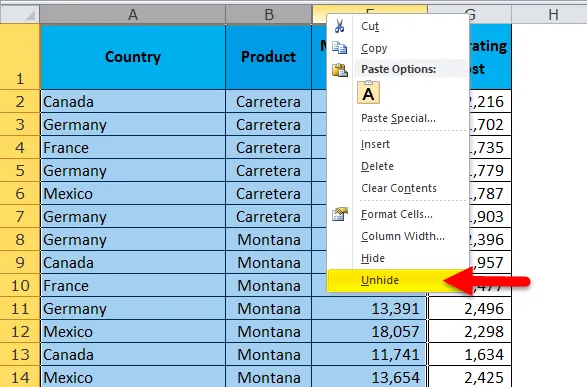
Krok 4: Natychmiast odkryje wszystkie ukryte kolumny z zakresu od A do G.
Uwaga: Wszystkie inne ukryte kolumny inne niż w zakresie od A do G pozostają ukryte.
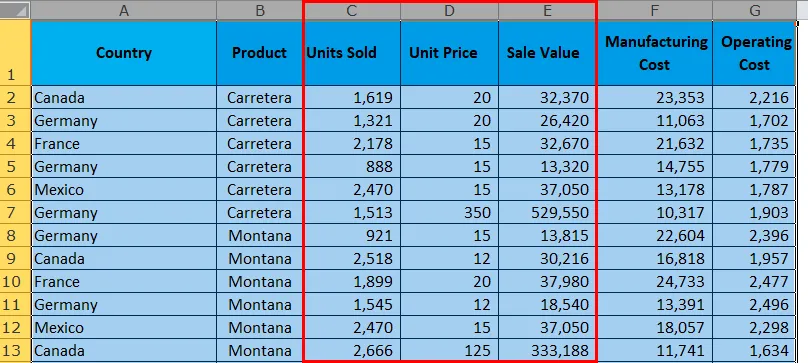
Teraz możemy zobaczyć całą kolumnę w arkuszu. Bezpośrednio z kolumny A do G.
Odkryj kolumny w programie Excel za pomocą skrótu klawiaturowego
Na początku mojej kariery było jedno złote słowo od jednego z moich starszych. Powiedzieli mi, że jeśli chcesz się uczyć lub mistrzowie przodują, musisz zapomnieć, że masz mysz, powinieneś wszystko na samej klawiaturze. To słowo wciąż gra w mojej głowie, kiedy otwieram arkusz Excela.
Powód, dla którego to powiedziałem, ponieważ możemy odkryć wszystkie kolumny za pomocą skrótu klawiaturowego.
Krok 1: Wybierz cały zakres, który chcesz odkryć. Wybrałem kolumny od A do F, ponieważ całkowicie są 3 kolumny ukryte w tym zakresie.

Krok 2: Naciśnij skrót klawiaturowy ALT + H + O + U + L. 
Krok 3: Natychmiast odkryje ukryte kolumny.

Uwaga: Możesz użyć Ctrl + 0, aby odkryć kolumny, ale może to nie działać w wielu systemach operacyjnych. Zamiast ukrywać kolumny ukryje kolumny. Korzystanie z powyższego skrótu jest bezpieczne.
Pokaż kolumny w programie Excel przy użyciu opcji formatu
Ta metoda wymaga dużo czasu niż poprzednie dwie metody.
Krok 1: Wybierz cały zakres, który chcesz odkryć.
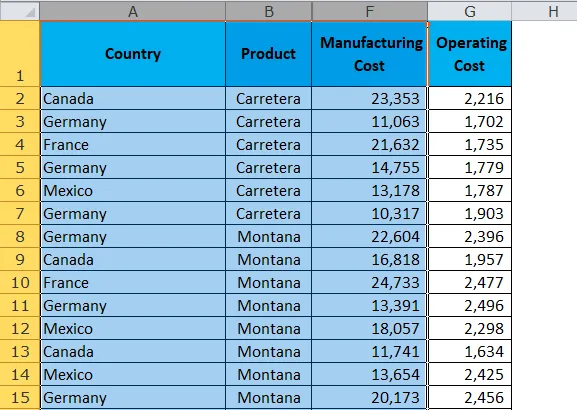
Krok 2: Przejdź do karty Strona główna> Format> Ukryj i odkryj> Odkryj kolumny
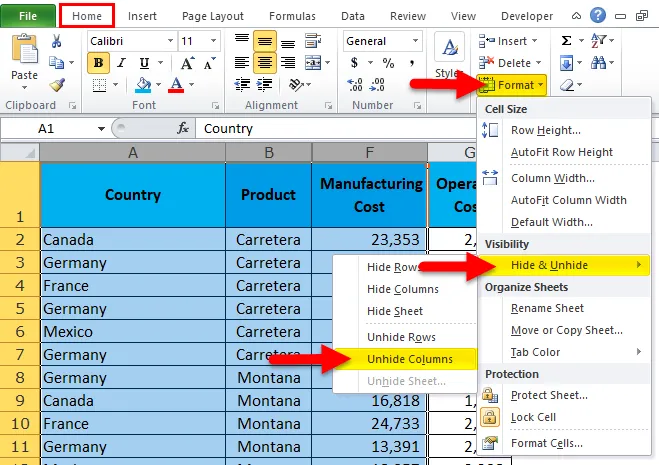
Krok 3: Po kliknięciu odkryje wszystkie ukryte kolumny. To wygląda jak pierwsza metoda, ale dobrze jest znać wszystkie metody, aby zostać mistrzem.
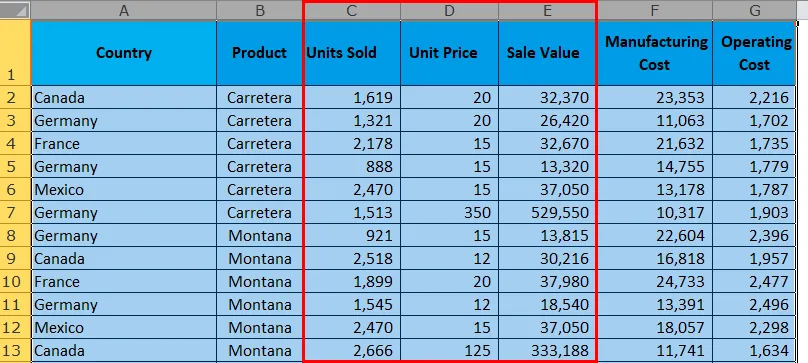
Pokaż kolumny w programie Excel, dostosowując szerokość kolumny
Nauczyłem się tej metody na sobie. Nauczyłem się tego przez przypadek. Pewnego dnia pracowałem nad programem Excel i nagle zmieniłem szerokość kolumny, wybierając ukryte zakresy kolumn. To nagle odsłoniło moje ukryte kolumny.
Krok 1: Wybierz zakres od B do F.
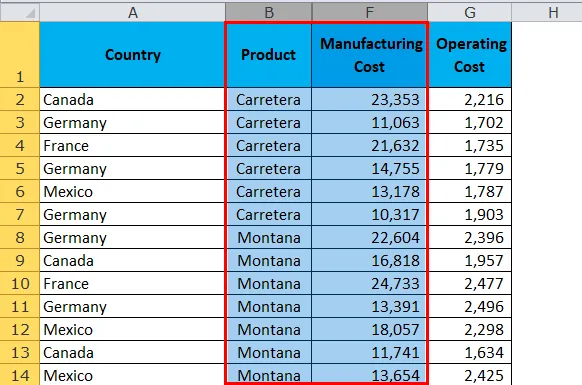
Krok 2: Umieść kursor pomiędzy kolumną B i kolumną F. Zobaczysz symbol Plus.
Kliknij dwukrotnie tam, a ukryte kolumny będą się odsłaniać.
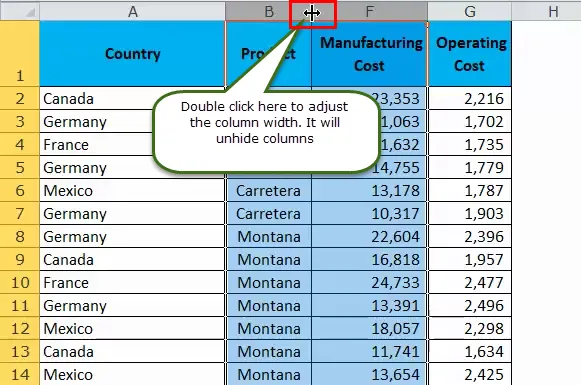
Krok 3: po dwukrotnym kliknięciu odkryje wszystkie ukryte kolumny w zakresie.

Odkryj kolumny w programie Excel za pomocą kodu VBA
Wreszcie, zautomatyzuj zadanie odsłaniania kolumn za pomocą kodu VBA. To tylko kliknięcie przycisku po napisaniu kodu.
Skopiuj i wklej poniższy kod do swojego modułu w oknie edytora Visual Basic.
Sub Unhide_Columns()
Worksheets("Main Data").Range("B:F").EntireColumn.Hidden = False
Range("A:F").ColumnWidth = "10"
End Sub
Arkusze („Główne dane”): To jest nazwa arkusza, której szukamy.
Zakres („B: F”): To jest zakres, w którym szukamy, aby znaleźć ukryte kolumny.
EntireColumn.Hidden = False: Cała kolumna ukryta to fałsz oznacza odsłonięcie całej kolumny.
Zakres („A: F”). ColumnWidth = „10”: Dostosowuje szerokość kolumny, gdy kolumny są ukryte.
Rzeczy do zapamiętania
- Wybierz tylko zakres, który chcesz odkryć, ponieważ jeśli wybierzesz cały arkusz, odkryje on wszystkie ukryte kolumny.
- Skrót Ctrl + 0 może nie działać w wielu systemach operacyjnych. Zawsze używaj skrótu ALT + H + O + U. Jest to najbardziej niezawodny skrót do odkrywania kolumn w programie Excel.
- Jeśli użyjesz skrótu, odkrywanie kolumn w programie Excel zajmie tylko kilka sekund
- Jeśli chcesz, aby klawisze Ctrl + 0 działały poprawnie, musisz zmienić ustawienie w panelu sterowania.
- Zawsze ukrywaj niechciane dane.
Polecane artykuły
To był przewodnik po Odkryj kolumny w Excelu. Tutaj omówiliśmy różne metody odkrywania kolumn w programie Excel, takie jak używanie myszy, używanie kodu VBA, używanie skrótu klawiaturowego itp. Możesz również przejrzeć nasze inne sugerowane artykuły -
- Korzystanie z funkcji Excel COLUMN
- Korzystanie z funkcji WORKDAY w programie Excel
- Przewodnik po funkcji Excel WEEKDAY
- Przykłady funkcji EOMONTH